Guía rápida
Última actualización:
Esta guía te llevará por los pasos para configurar, personalizar y desplegar tu Agente de IA con Quickchat AI. Sigue los pasos a continuación.
Qué cubriremos:
- Configura tu Agente de IA
- Añade la Base de Conocimiento
- Personaliza el comportamiento y el tono
- Prueba con la Vista previa de IA
- Despliega e integra
Configura tu Agente de IA
Sección titulada «Configura tu Agente de IA»Para empezar, crea tu Agente de IA en Quickchat AI.
Cómo hacerlo:
- Inicia sesión en el Panel de Quickchat AI.
- Ve a la pestaña Identity en la barra lateral izquierda.
- Asigna un Nombre a tu Agente.
- Añade una Descripción
Añade la Base de Conocimiento
Sección titulada «Añade la Base de Conocimiento»El siguiente paso es enseñar a tu Agente sobre tu negocio. La Base de Conocimiento permite a la IA dar respuestas precisas y relevantes.
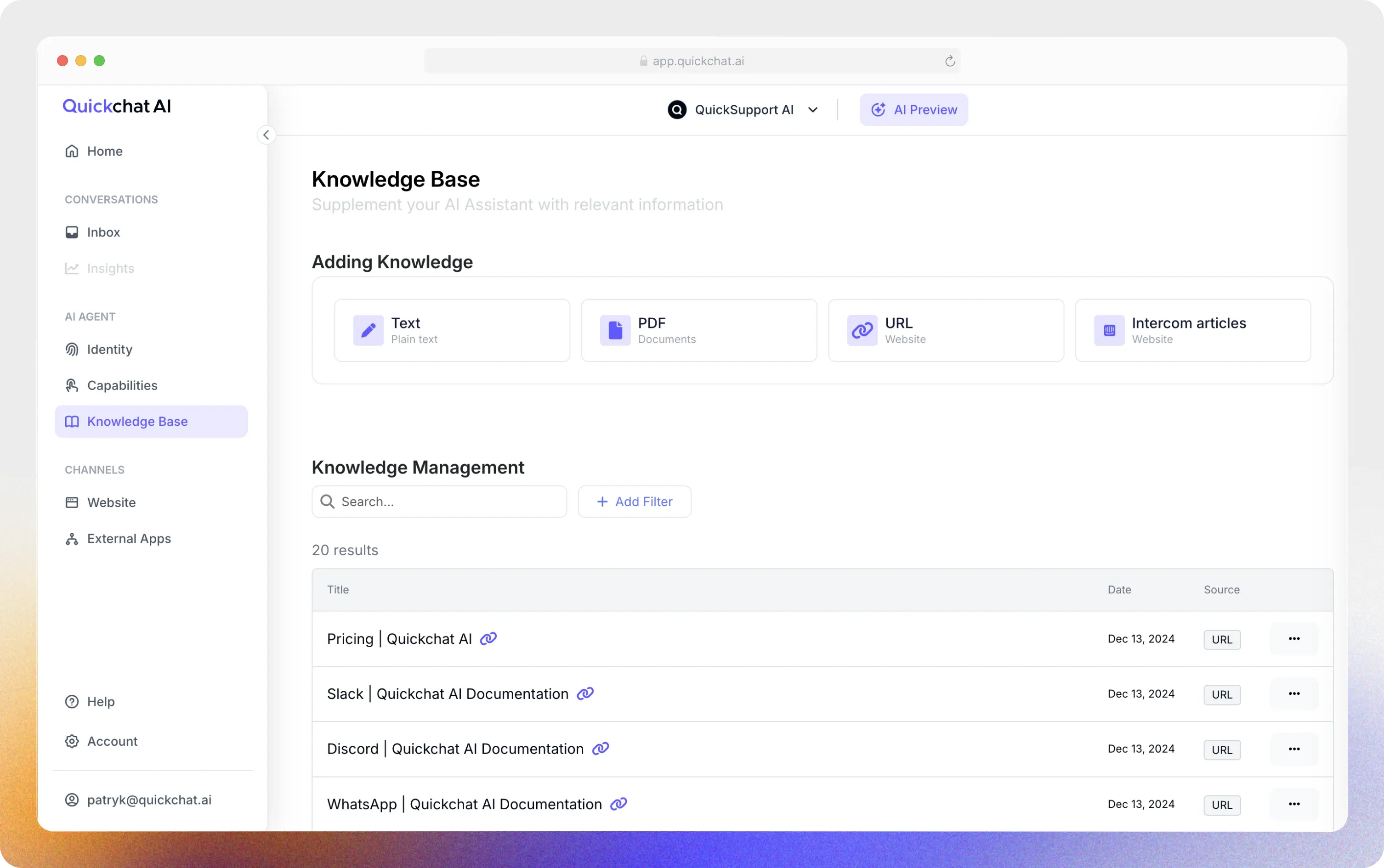
Puedes alimentarla de varias formas:
- Manual: escribe o pega texto directamente.
- Subir archivos: añade PDFs o documentos de texto.
- Importar contenido web: proporciona URLs para extraer conocimiento de páginas específicas.
Por ahora, importemos una sola página de tu web para crear una base básica:
- Ve a la Base de Conocimiento
- Haz clic en Add Knowledge
- Selecciona la pestaña Website
- Elige Single page import
- Pega la URL de la página que quieres importar
- Haz clic en Import
Espera hasta ver un nuevo Artículo en tu Base. Luego probaremos el Agente con preguntas sobre esa página.
Personaliza el comportamiento y el tono
Sección titulada «Personaliza el comportamiento y el tono»Una vez añadida la Base, personaliza la Personalidad y el comportamiento del Agente según tus necesidades.
Personalidad de la IA
Sección titulada «Personalidad de la IA»Determina el tono y el estilo de las respuestas. Elige un estilo alineado con tu marca.
Si tu negocio es cercano y casual, un tono Classic o Friendly funciona bien.
Profesión de la IA
Sección titulada «Profesión de la IA»Define el enfoque del Agente. Si quieres impulsar ventas inmediatas, elige Shopping Assistant. Si buscas recopilar feedback o entrevistar, elige Interviewer.
Idiomas
Sección titulada «Idiomas»Tu Agente de IA puede hablar uno o más idiomas.
-
Idioma principal
Elige el idioma principal (p. ej., español, inglés).
-
Idiomas adicionales
Añade otros idiomas si lo necesitas. Detectará el idioma del usuario y responderá automáticamente.
Prueba con la Vista previa de IA
Sección titulada «Prueba con la Vista previa de IA»Después de editar la Base y la Configuración, revisa y acepta los cambios.
Cómo hacerlo:
- Haz clic en “Retrain AI” arriba.
- Espera a que termine y luego haz clic en “AI Preview” en la barra lateral.
- Aparecerá una página para probar respuestas.
Haz una pregunta sobre la página importada. Comprueba la precisión y el tono.
Despliega e integra
Sección titulada «Despliega e integra»Quickchat AI se integra con varias plataformas para que tu Agente esté donde están tus usuarios.
Puedes añadirlo a tu web con pocas líneas de código.
Añade un Widget desplegable o una ventana de chat en iFrame:
- Copia el código desde Channels > Your Website > Install en el panel.
- Pégalo en el HTML de tu web.
Instrucciones detalladas:
¿Necesitas soporte?
Sección titulada «¿Necesitas soporte?»Tanto si configuras tu primer Agente como si optimizas uno existente, estamos para ayudarte. Haz clic en Help y elige una opción.
- 💬 ¿Prefieres chat en vivo? Habla con nuestro Agente de soporte.
- 💌 ¿Prefieres email? Escríbenos.
- 🛠️ ¿Prefieres que configuremos tu Agente? Programa una sesión con nuestros expertos.
¡Haremos que todo sea muy sencillo!